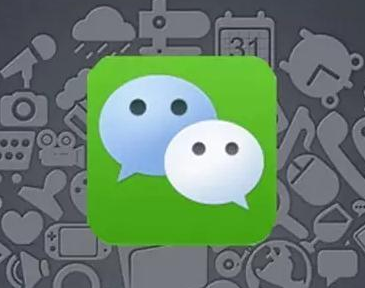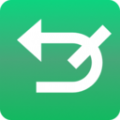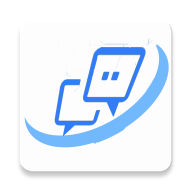小伙伴们知道微信自己的信息如何导出吗?那么今天小编就来讲解微信自己的信息导出方法,感兴趣的快跟小编一起来看看吧,希望能够帮助到大家呢。
相关推荐:
微信自己的信息导出教程
第一步:首先我们先把微信更新至8.0.16及以上版本,在【我】的界面点击【设置】(如图所示);
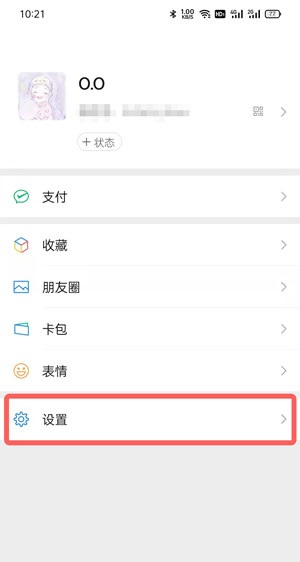
第二步:然后点击设置中的【隐私】设置进入(如图所示);
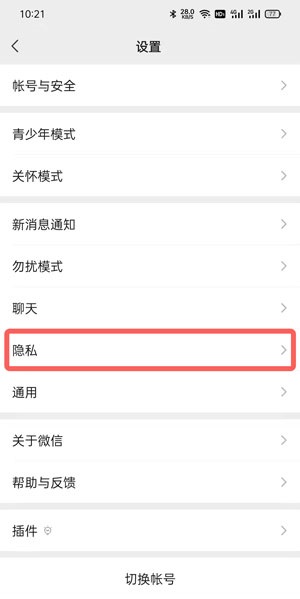
第三步:接着点击隐私设置最下方的【个人信息与权限】设置(如图所示);
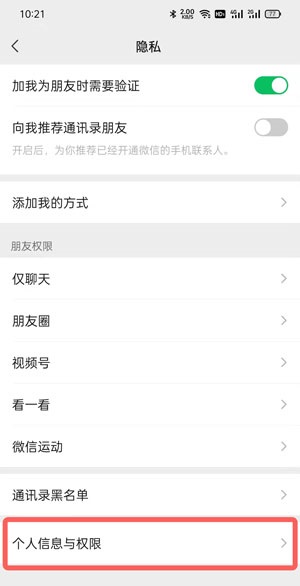
第四步:接下来我们点击【个人信息浏览与导出】服务(如图所示);
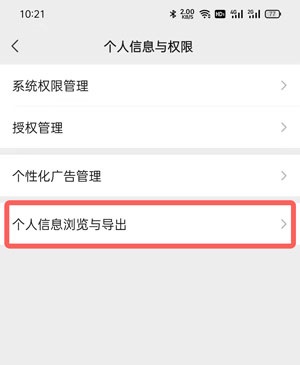
第五步:然后在个人信息浏览页面的最下方,点击【导出个人信息】(如图所示);
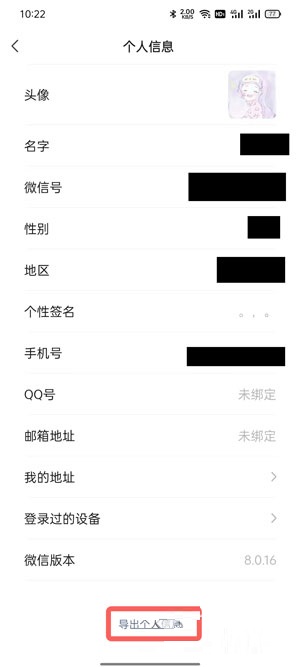
第六步:输入自己的个人邮箱账号来接收个人信息文件,输入后点击【提交】(如图所示);
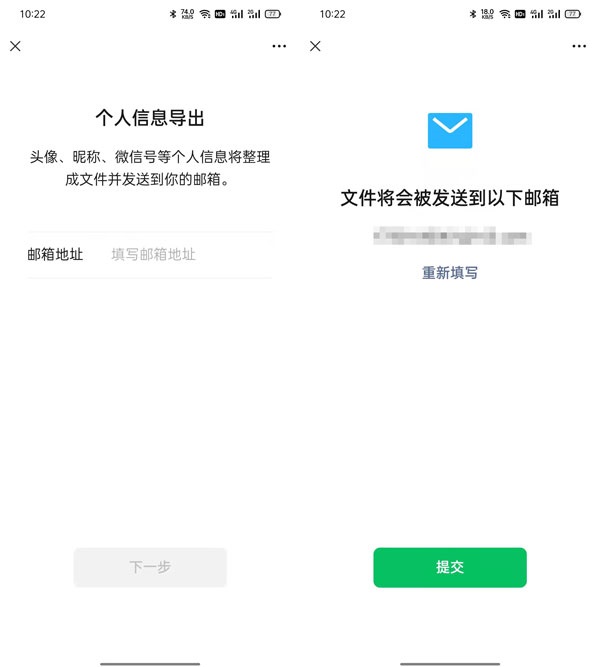
第七步:最后个人信息数据邮件将会在72小时内接收到,点击邮件中的链接跳转(如图所示);
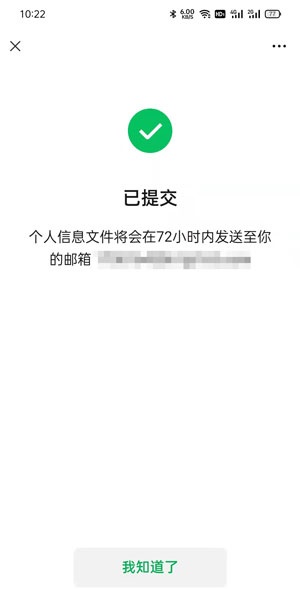
第八步:使用对应的微信账号扫描链接跳转后显示的二维码,然后获取文件下载链接、解压密码(如图所示);
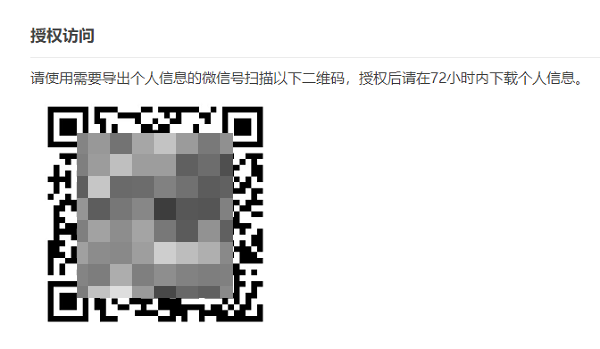
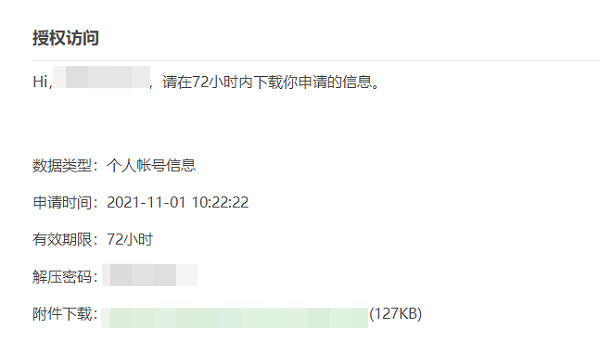
第九步:解压后打开文件就可以看到你的头像、昵称、个人账号信息数据(如图所示)。
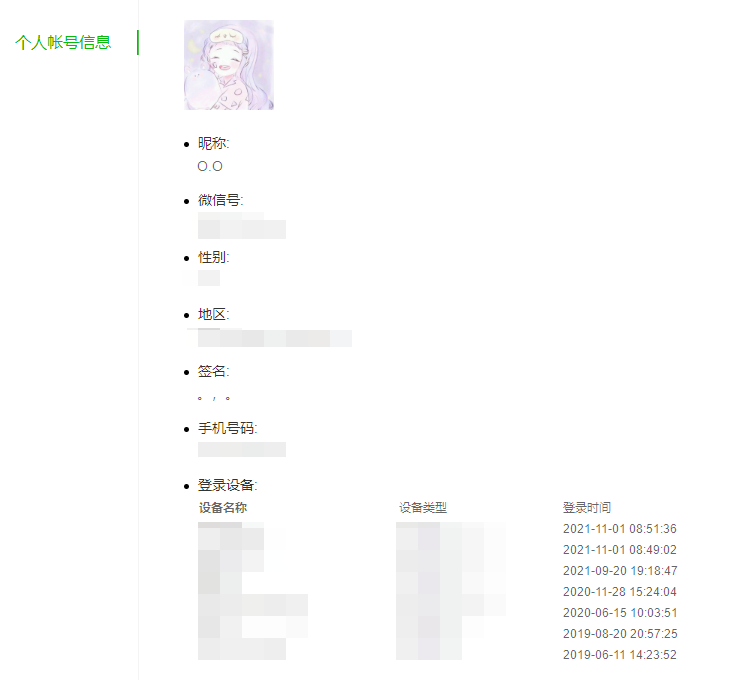
以上就是给大家分享的微信自己的信息如何导出的全部内容,更多精彩内容尽在乖乖手游网,我们每天都有大量的教程更新哦!
免责声明:以上内容源自网络,版权归原作者所有,如有侵犯您的原创版权请告知,我们将尽快删除相关内容。